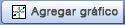 para abrir el Graficador.
para abrir el Graficador.Se puede agregar un gráfico en la ventana Mostrar trabajo.
Para agregar un gráfico:
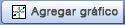 para abrir el Graficador.
para abrir el Graficador.Para crear gráficos, utilice las herramientas de dibujo del lado derecho del graficador. Cuando se mueve el puntero del ratón sobre una herramienta, se despliega una breve descripción. Cuando se hace clic en una herramienta, en la parte superior de la ventana aparecen instrucciones para utilizarla.
Para usar la mayoría de las herramientas de dibujo:
Puede utilizar las flechas para mover los objetos seleccionados.
Haga clic en Borrar en la parte inferior de la paleta de herramientas para quitar todos los objetos del gráfico.
| Herramienta | Uso | Forma de uso |
|---|---|---|

|
Seleccionar objetos | Haga clic en el objeto o punto en el objeto para dibujar, mover o seleccionar el objeto y realizar otras operaciones. |

|
Aplicar color a los objetos seleccionados | Seleccione el objeto y haga clic en el icono de la herramienta de color para abrir una paleta de color. Haga clic en un color para aplicarlo en el objeto seleccionado. |

|
Eliminar los objetos seleccionados | Seleccione el objeto y haga clic en la herramienta de eliminación para quitar el objeto seleccionado. |
| Herramienta | Uso | Forma de uso |
|---|---|---|

|
Dibujar una línea recta | Haga clic para anclar el comienzo de la línea; haga clic nuevamente para establecer el final de la línea. |

|
Dibujar una curva de tres puntos | Haga clic para anclar el comienzo de la curva; haga clic nuevamente para ubicar el segundo punto; por último, haga clic para establecer el punto final. |

|
Dibujar una curva de cuatro puntos | Haga clic para anclar el comienzo de la curva; haga clic nuevamente para ubicar los dos puntos siguientes; por último, haga clic para establecer el punto final. |

|
Trazar puntos | Haga clic en el lugar en el cual desea trazar el punto. |

|
Dibujar líneas entre múltiples puntos | Haga clic para anclar el comienzo de la primera línea; haga clic nuevamente para establecer el final de la primera línea y el comienzo de la siguiente. Repita este procedimiento hasta que haya completado todos los segmentos de las líneas. Presione la tecla Escape para completar la serie de líneas conectadas. |

|
Dibujar una flecha unidireccional | Haga clic para establecer el comienzo de la flecha; haga clic nuevamente para establecer la ubicación de la punta. |

|
Dibujar una flecha bidireccional. | Haga clic para establecer el comienzo de la flecha; haga clic nuevamente para establecer el final de la flecha. |

|
Dibujar un rectángulo relleno | Haga clic para ubicar una de las esquinas del rectángulo; haga clic nuevamente para ubicar la esquina opuesta. Para cambiar el color del relleno, haga clic en la herramienta de selección de colores y haga clic en un color de la paleta. |

|
Dibujar un triángulo relleno | Haga clic para ubicar una de las esquinas del triángulo; haga clic nuevamente para ubicar otra esquina; por último, haga clic nuevamente para completar el triángulo. Para cambiar el color del relleno, haga clic en la herramienta de selección de colores y haga clic en un color de la paleta. |

|
Dibujar un polígono relleno | Haga clic en cada punto del polígono. Para completar el polígono, presione la tecla Escape o haga clic nuevamente en el primer punto. |

|
Introducir texto | Haga clic en el lugar en el cual desea introducir texto. Haga clic en los signos de interrogación para abrir un cuadro en el cual pueda introducir texto. Presione Intro cuando termine. |
Para abrir la ventana Opciones del graficador, haga clic en Configuración de gráfico en la parte inferior del graficador. Estas opciones se pueden utilizar para dar formato al gráfico y agregarle etiquetas.
Graph Title (título del gráfico): Tiene la opción de introducir un título para su gráfico.
Seleccione Sobre el gráfico para que el título aparezca arriba del gráfico o Debajo del gráfico para que aparezca debajo del gráfico.
Tamaño del gráfico: Seleccione Pequeño, Mediano, Grande o Extra grande para especificar el tamaño del gráfico.
Graph Scaling Mode (modo de graduación a escala del gráfico): Seleccione las proporciones del gráfico:
Mostrar cuadrícula: Marque esta casilla para mostrar las líneas de la cuadrícula del gráfico.
Título: Si lo desea, ingrese un nombre en este cuadro para etiquetar el eje.
En la ficha Eje X, seleccione Mostrar etiqueta debajo del gráfico para colocar el título eje x debajo del gráfico. Si no se selecciona esta opción, el título aparece al final de la línea de ejes. El título del eje y aparece sobre la parte superior de la línea de ejes.
Minimum (mínimo): Ingrese otro valor en este cuadro para cambiar el límite mínimo predeterminado del eje.
Maximum (máximo): Ingrese otro valor en este cuadro para cambiar el límite máximo predeterminado del eje.
Tick Spacing (espacio entre marcas): Ingrese otro valor en este cuadro para cambiar los intervalos de las marcas en el eje del gráfico. Las marcas comienzan en cero (0) y aparecen en intervalos regulares según el valor que haya especificado para el espaciado. Por ejemplo, si ingresa 10, las marcas representarán intervalos de 10 (... -30, -20, -10, 0, 10, 20, 30,...). Si establece un espacio entre marcas en un intervalo que supera los límites del eje, solo se marcará el origen.
Etiqueta del eje: Seleccione una de las siguientes opciones para determinar qué valores se etiquetarán en el eje:
Consulte también:
Deshacer o rehacer una entrada
Usar la ventana Mostrar trabajo